.jpg)
YouTube ghi lại mọi thứ bạn làm trên nền tảng này, bất kể bạn sử dụng smartphone, tablet hay máy tính. Những dữ liệu này được sử dụng để gợi ý video trong tương lai. Tuy nhiên, nếu bạn không muốn YouTube lưu trữ những thông tin này, bạn có thể xóa tất cả chúng hoặc tắt vĩnh viễn tính năng lưu lịch sử.
Có hai loại lịch sử YouTube là lịch sử tìm kiếm (search history) và lịch sử xem (watch history). YouTube lưu cả hai loại này và sử dụng chúng cho việc gợi ý video cũng như hiển thị quảng cáo liên quan.
Sau đây là hướng dẫn chi tiết cách xóa lịch sử YouTube hoặc tạm dừng tính năng này trên smartphone/tablet Android, iOS và máy tính.
Cách xóa lịch sử YouTube trên Android và iOS
Xóa lịch sử tìm kiếm YouTube
Mở ứng dụng YouTube trên smartphone Android hoặc iPhone và bấm lên nút hình ảnh đại diện ở góc trên bên phải. Từ trình đơn xổ ra, bạn chọn Settings (Cài đặt), sau đó chọn History & privacy (Video đã xem và quyền riêng tư).
.jpg)
Ở màn hình History & privacy (Video đã xem và quyền riêng tư), bạn chọn tùy chọn Clear search history (Xóa nhật ký tìm kiếm). YouTube sẽ hiển thị hộp thoại cảnh báo toàn bộ lịch sử tìm kiếm trên tất cả các thiết bị sử dụng chung tài khoản YouTube sẽ bị xóa và gợi ý video sẽ bị đặt lại. Hãy bấm nút Clear search history (Xóa nhật ký tìm kiếm) thêm lần nữa để xác nhận.
.jpg)
Xóa lịch sử xem video YouTube
Mở ứng dụng YouTube trên smartphone Android hoặc iPhone và bấm lên nút hình ảnh đại diện ở góc trên bên phải. Từ trình đơn xổ ra, bạn chọn Settings (Cài đặt), sau đó chọn History & privacy (Video đã xem và quyền riêng tư).
.jpg)
Ở màn hình History & privacy (Video đã xem và quyền riêng tư) hiện ra, hãy bấm lên tùy chọn Clear watch history (Xóa video đã xem). YouTube sẽ hiển thị hộp thoại cảnh báo toàn bộ lịch sử tìm kiếm trên tất cả các thiết bị sử dụng chung tài khoản YouTube sẽ bị xóa và gợi ý video sẽ bị đặt lại. Hãy bấm nút Clear watch history (Xóa video đã xem) thêm lần nữa để xác nhận.
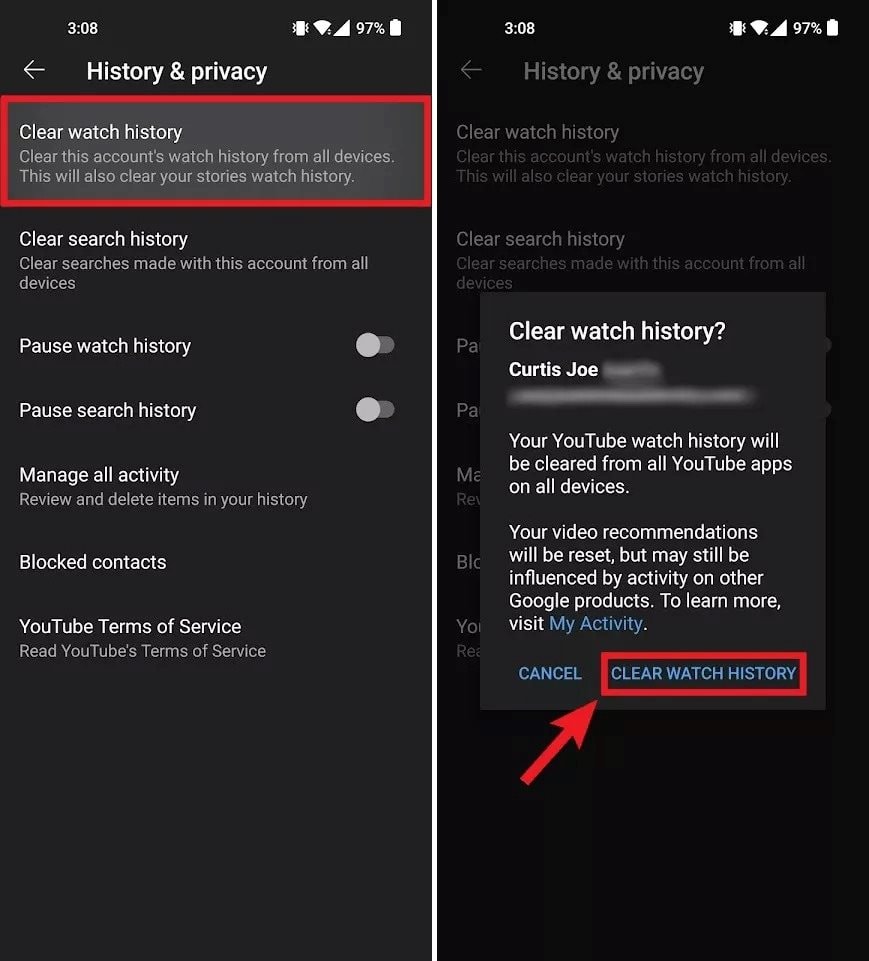
Xóa lịch sử YouTube trên máy tính
Rất tiếc, bạn không thể chỉ xóa riêng lịch sử tìm kiếm YouTube trên máy tính như trên smartphone hay tablet.
Nếu bạn muốn xóa tất cả lịch sử tìm kiếm YouTube trong một khoảng thời gian nhất định, bạn cũng phải xóa tất cả lịch sử xem trong khoảng thời gian đó.
Để thực hiện, bạn truy cập vào trang web YouTube trên máy tính. Bấm lên nút hình ảnh đại diện ở góc trên cùng bên phải.
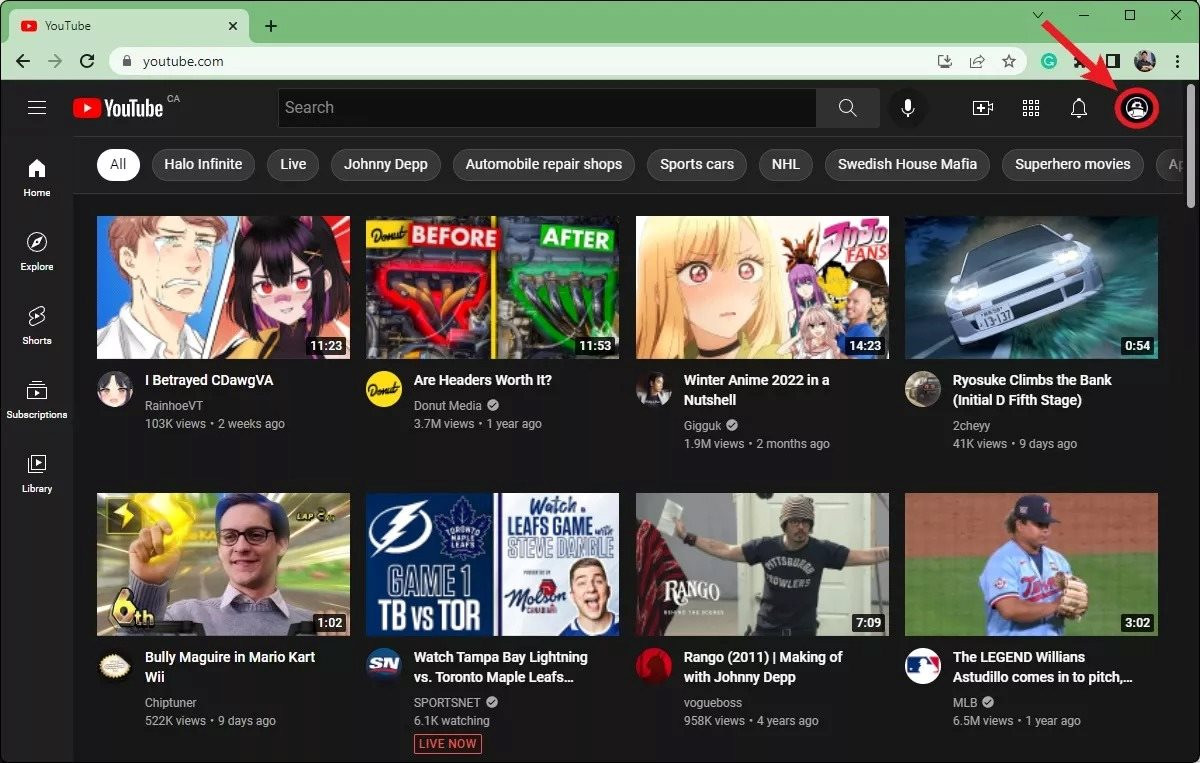
Từ trình đơn xổ xuống, bạn chọn Your data in YouTube (Dữ liệu của bạn trong YouTube).
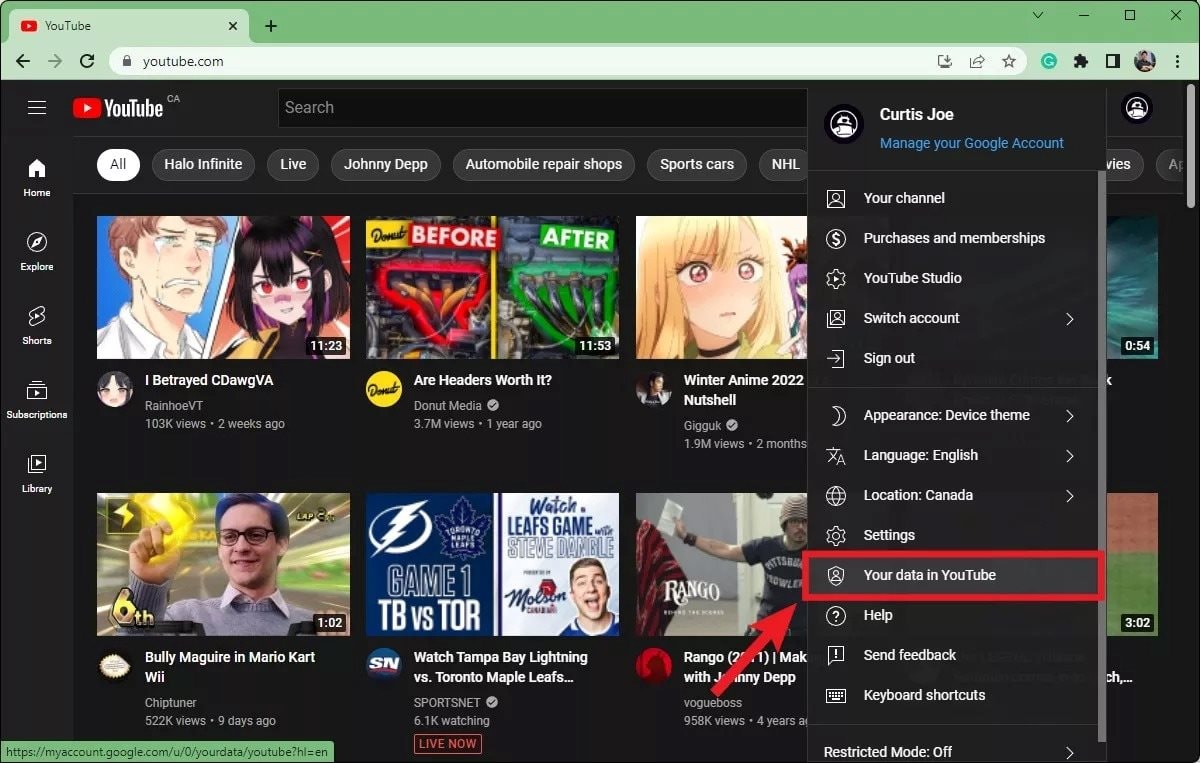
Cuộn xuống dưới đến phần YouTube Controls (Tùy chọn kiểm soát trên YouTube) và bạn sẽ thấy tùy chọn YouTube Search History (Nhật ký tìm kiếm trên YouTube). Tại đây, hãy chọn Manage your YouTube Search History (Quản lý Nhật ký tìm kiếm của bạn trên YouTube).
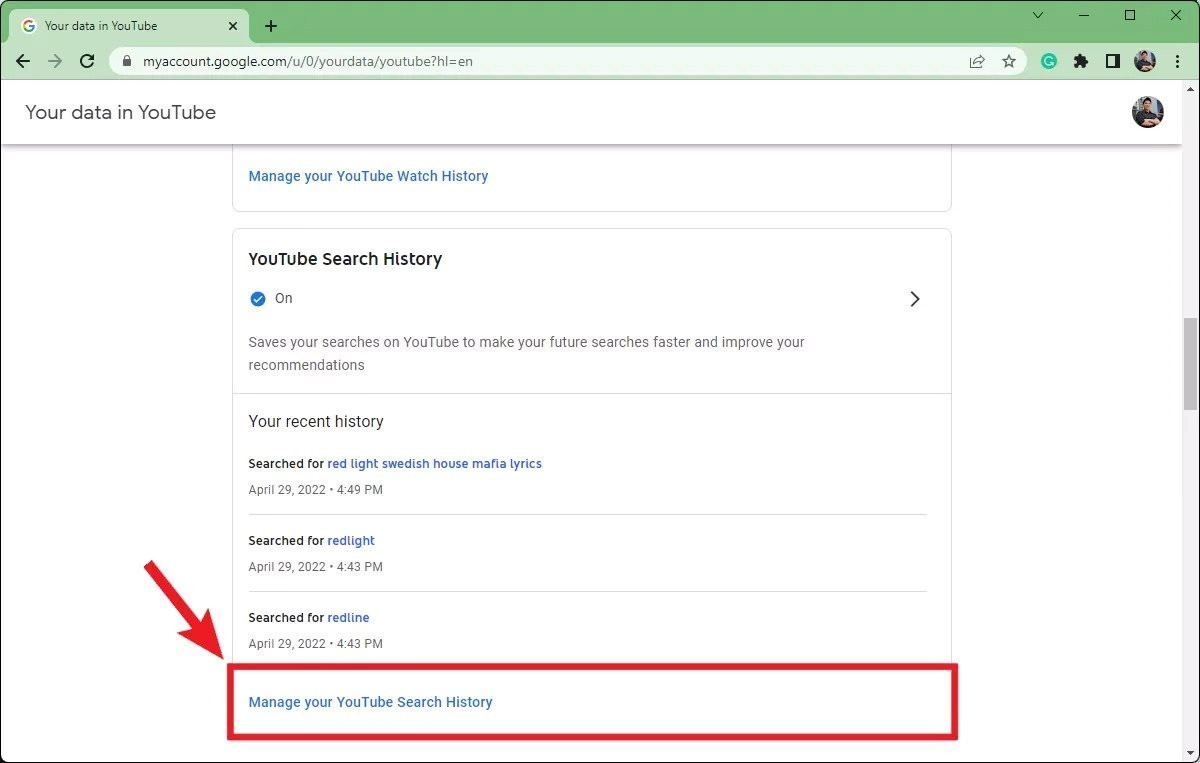
Thao tác trên sẽ đưa bạn đến trang Google My Activity YouTube History (Lịch sử hoạt động trên YouTube). Đây là nơi chứa tất cả lịch sử tìm kiếm và xem video trên YouTube.
Nếu bạn muốn giữ nguyên lịch sử xem, bạn phải xóa từng lịch sử tìm kiếm một. Nếu bạn muốn xóa tất cả lịch sử tìm kiếm và cả lịch sử xem, hãy nhấp vào nút DELETE (XÓA) nằm phía trên lịch sử YouTube.
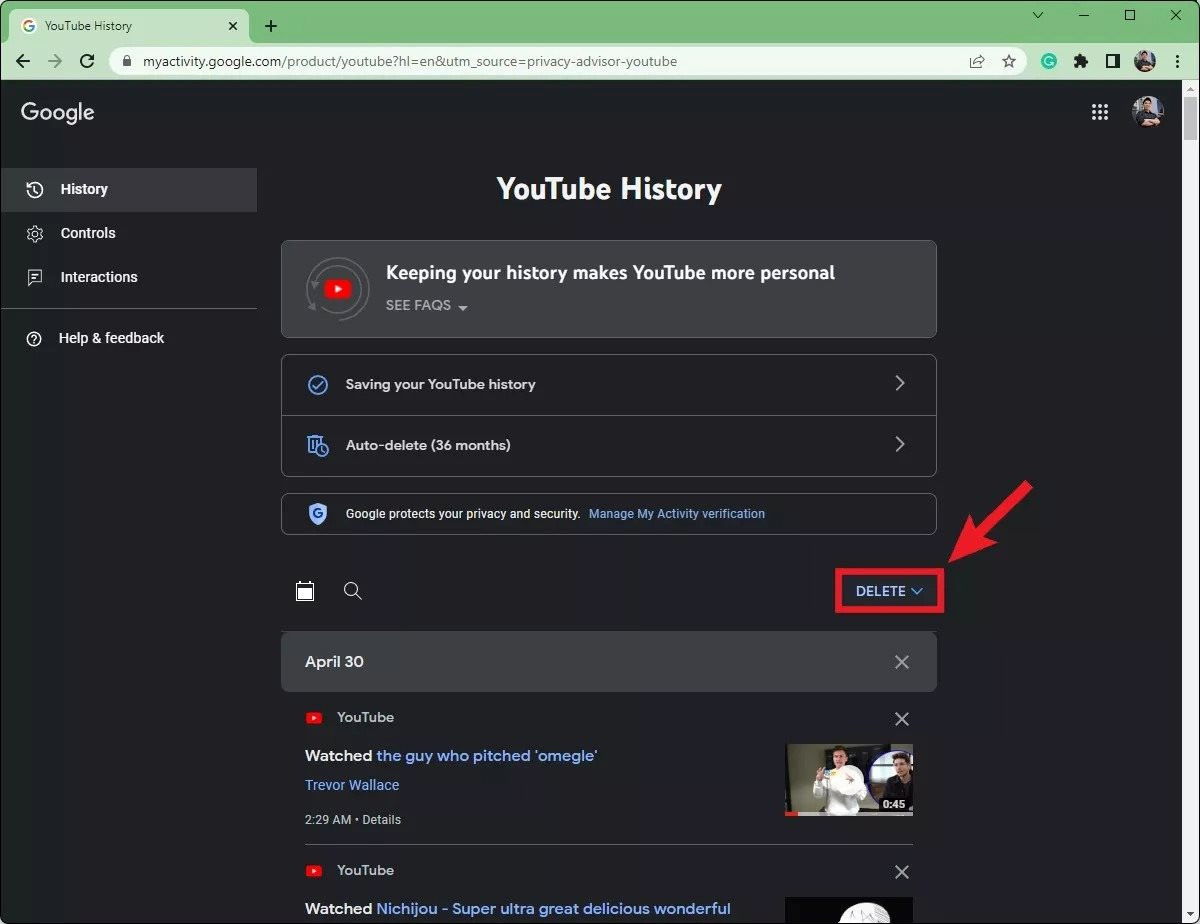
Nguồn: Vietbao